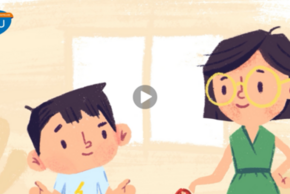Actualités
Les actualités et les événements peuvent apparaître sur la page d'accueil de votre site, respectivement dans "Fil info" et dans "Agenda". Ils peuvent également apparaître sur une ou plusieurs pages de votre arborescence (mais pas ensemble : dans l'arborescence vous devez avoir une page avec vos actualités et une autre avec vos événements).
- déroulez le dossier "Dossiers"
- cliquez sur la page "Actualités"
- Passez en mode "Liste" : la fenêtre présente la liste des actualités ("Enregistrements") et la liste des thèmes ("Catégories").
Pour créer une catégorie
- cliquez sur le + à l'intérieur du tableau des catégories
- saisissez le nom de votre catégorie et associez-la à sa catégorie parente (cochez "Actualités" pour créer un thème parmi les actualités de votre site).
Ceci permettra de filtrer les actualités par catégorie et de faire apparaitre les actualités d'une catégorie particulière sur une page de votre arborescence.
Pour créer une actualité dans le fil info
- déroulez le dossier "Dossiers"
- cliquez sur la page "Actualités"
- Passez en mode "Liste"
- cliquez sur le + à l'intérieur du tableau "Enregistrements"
- sur l'onglet Général, saisissez le titre de votre article, le chapeau, le contenu
- sur l'onglet Medias, insérez une image (dimension conseillée : largeur de 450px et hauteur de 300px). Le site iloveimg peut vous aider à retailler et redimentionner l'image
- Sur l'onglet Accès, définissez éventuellement les dates de mise en ligne et de mise hors-ligne de votre actualité.
Pour créer un événement dans l'agenda
- déroulez le dossier "Dossiers"
- cliquez sur la page "Agenda"
- Passez en mode "Liste"
- cliquez sur le + à l'intérieur du tableau "Enregistrements"
- sur l'onglet Général, saisissez le titre de votre événement, le chapeau, le contenu et les dates de l'événement
- sur l'onglet Medias, insérez une image (dimension conseillée : largeur de 450px et hauteur de 300px). Le site iloveimg peut vous aider à retailler et redimentionner l'image
- Sur l'onglet Accès, forcez éventuellement les dates de mise en ligne et de mise hors-ligne de votre événement. Sans cela, votre événement sera immédiatement visible et ne disparaîtra que lorsque la date de fin de votre événement sera atteinte.
Pensez à demander la validation de vos créations/modifications dans l'espace de travail, comme pour la publication d'un contenu (actualités, événements mais aussi catégories)
Actualité (sélection d'une catégorie)



Evénement, Maladies rares - Médecine personnalisée
Une journée pour sensibiliser aux maladies osseuses constitutionnelles rares